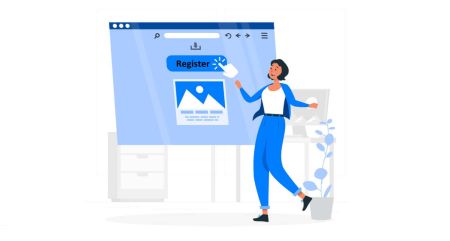Hoe u zich kunt registreren en inloggen op Exnova
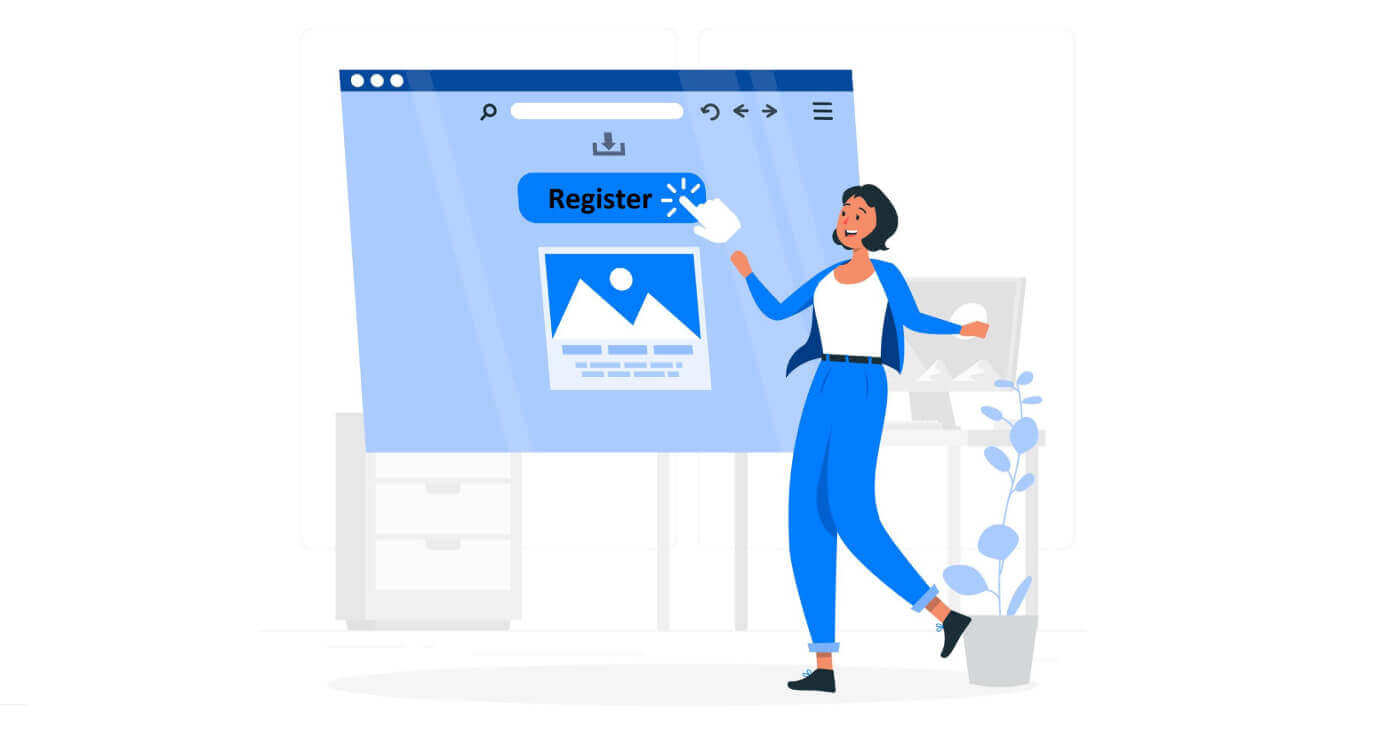
Accountregistratieproces op Exnova
Registreren voor een handelsaccount via e-mail op Exnova
1. Ga naar de Exnova-website en klik op de knop [Create an Account] in de rechterbovenhoek van de pagina.
2. Om u aan te melden, moet u de vereiste persoonlijke gegevens nauwkeurig invullen:
- Kies het land waar u permanent verblijft.
- Voer een geldig e-mailadres in.
- Creëer een veilig wachtwoord.
- Lees en ga akkoord met het privacybeleid van Exnova.
- Klik op "Een account aanmaken".
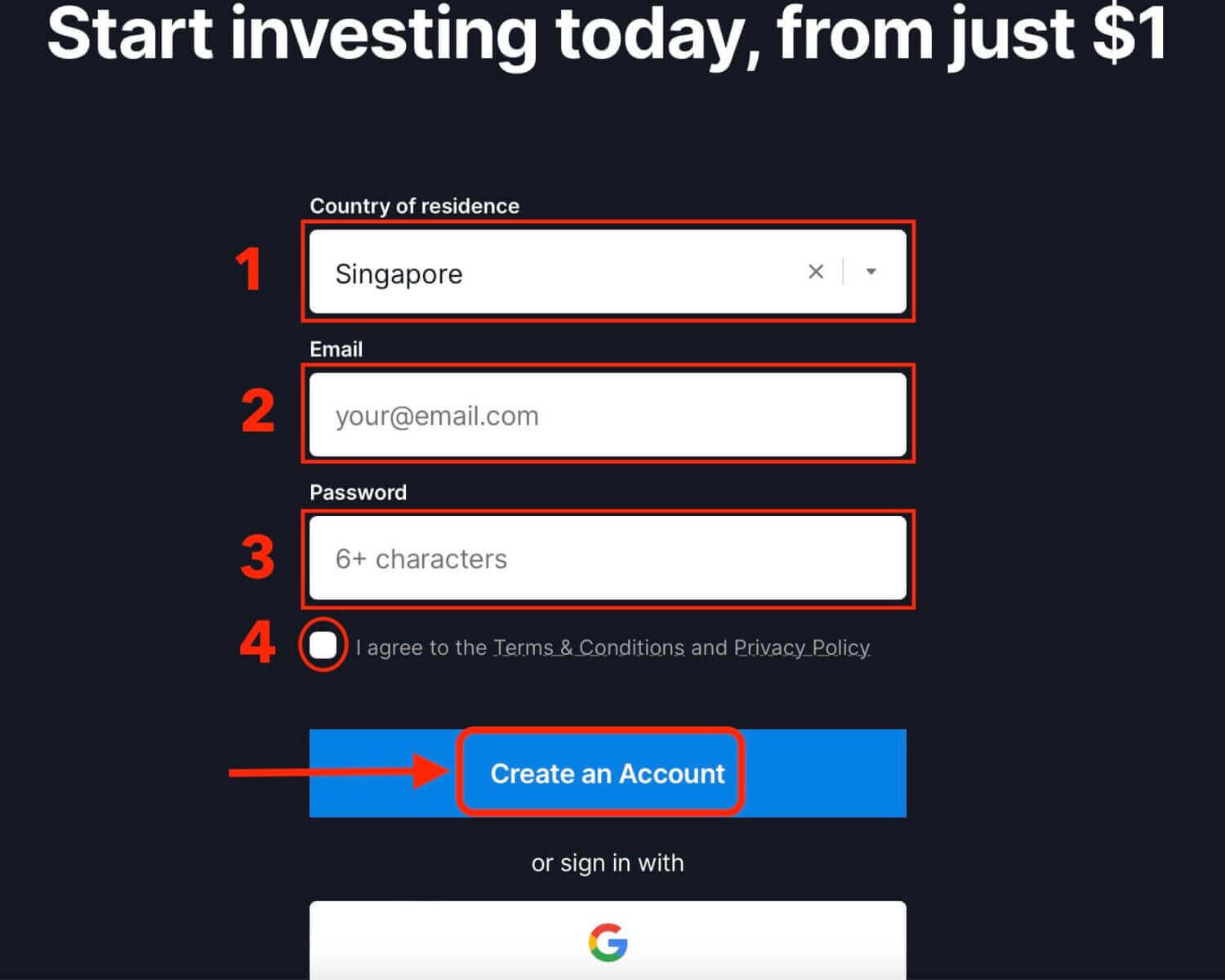
Gefeliciteerd! U bent succesvol geregistreerd. U heeft $ 10.000 op uw demo-account. Een demo-account is een hulpmiddel waarmee u vertrouwd kunt raken met het platform, uw handelsvaardigheden op verschillende activa kunt oefenen en zonder risico nieuwe mechanismen op een realtime grafiek kunt uitproberen.
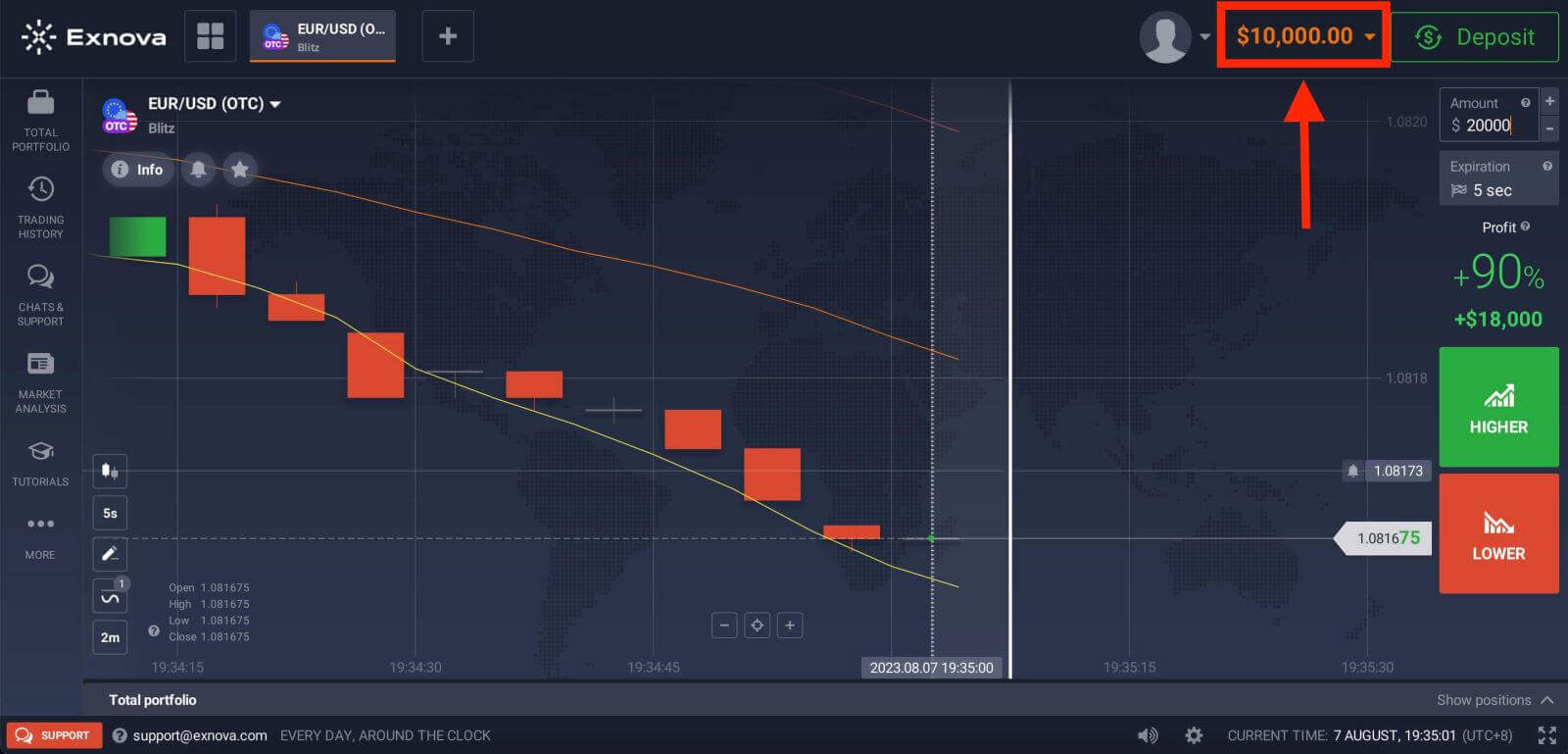
U kunt na het storten ook op een echt account handelen door rechtsboven op de pagina op 'Storten' te klikken. Exnova biedt doorgaans verschillende financieringsopties, waaronder creditcards/betaalkaarten, e-betalingen en crypto (de minimale storting is 10 USD).
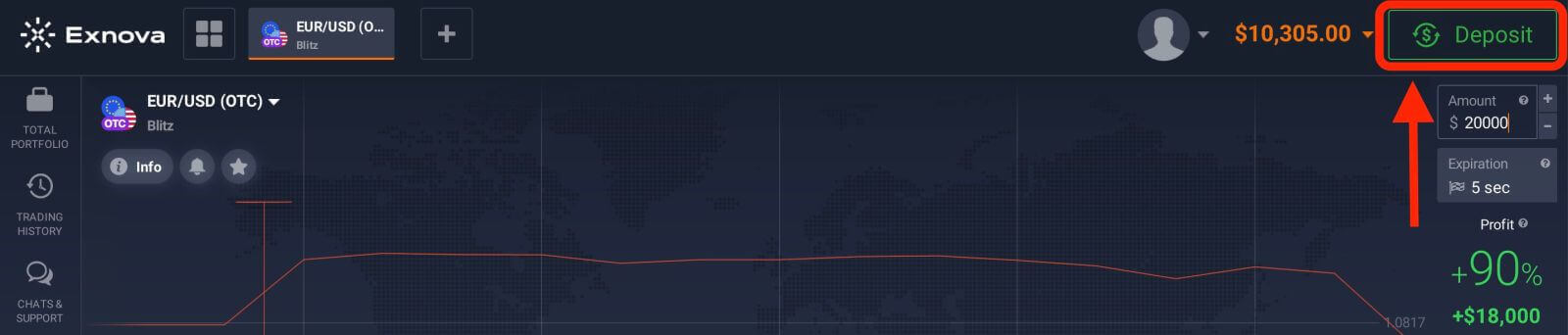
Raadpleeg dit artikel voor meer informatie over storten: Hoe u kunt storten op Exnova
. Ga ten slotte naar uw e-mailadres. Exnova zal u een bevestigingsmail sturen. Klik op de link in die e-mail om uw account te activeren. U bent dus klaar met het registreren en activeren van uw account.
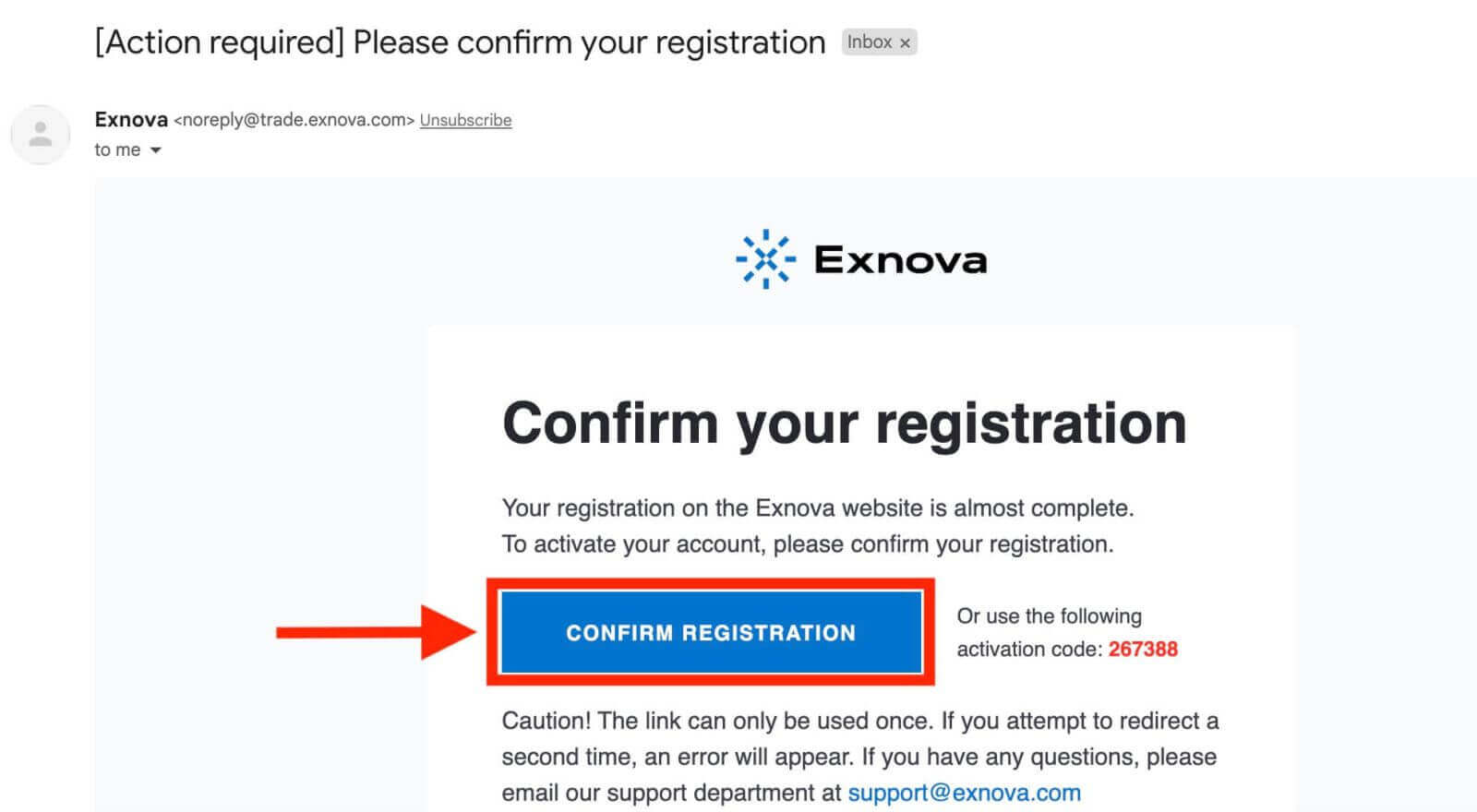
Registreren voor een handelsaccount via Google op Exnova
U heeft ook de mogelijkheid om een Exnova-account te openen via Google, wat een snelle en gemakkelijke manier is om uw handelsaccount aan te maken en te beginnen met handelen.1. Om u te registreren, moet u uw Google-account autoriseren door op de betreffende knop in het registratieformulier te klikken.
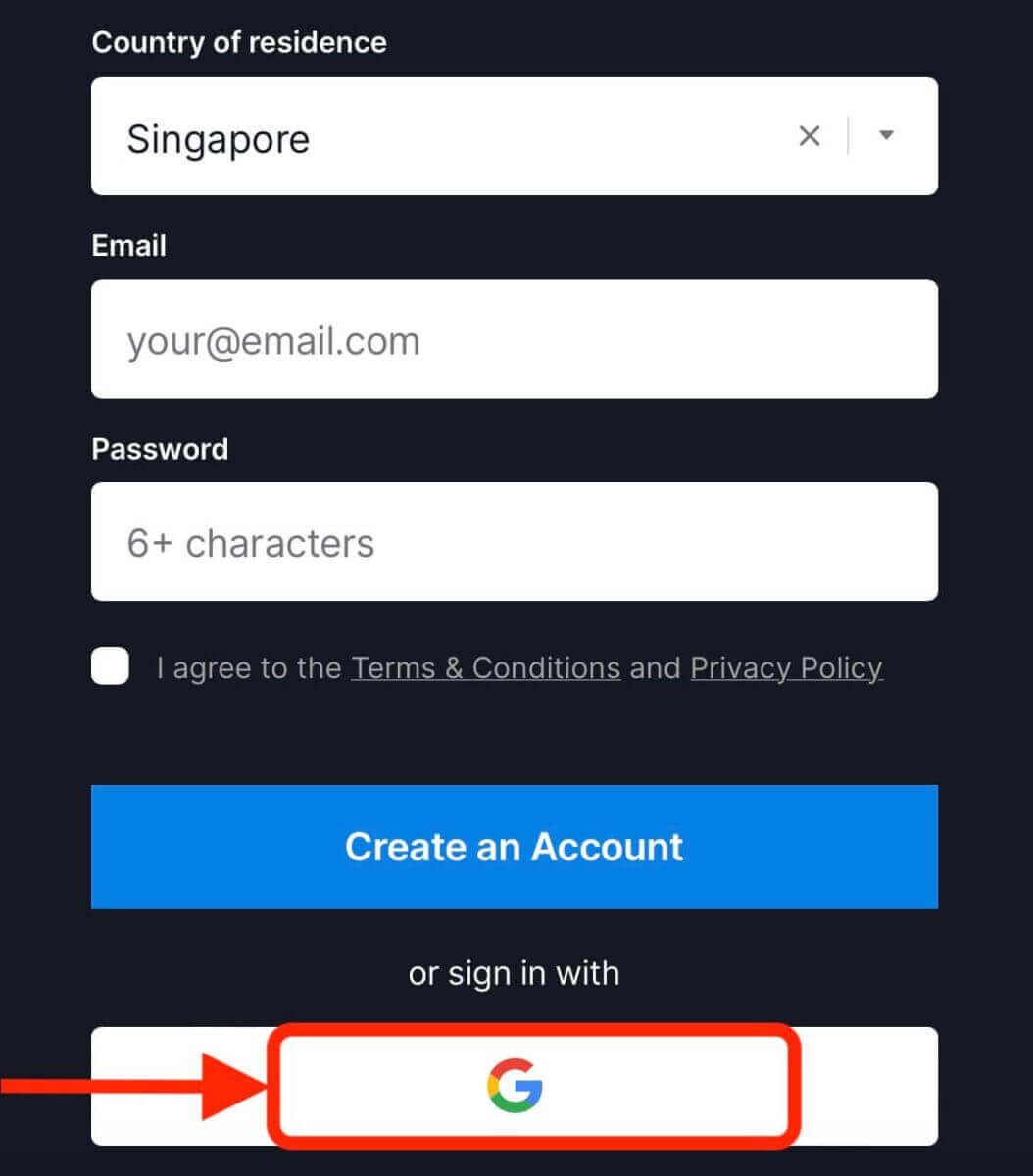
2. U wordt doorgestuurd naar een Google-inlogpagina waar u uw Google-accountgegevens kunt invoeren.
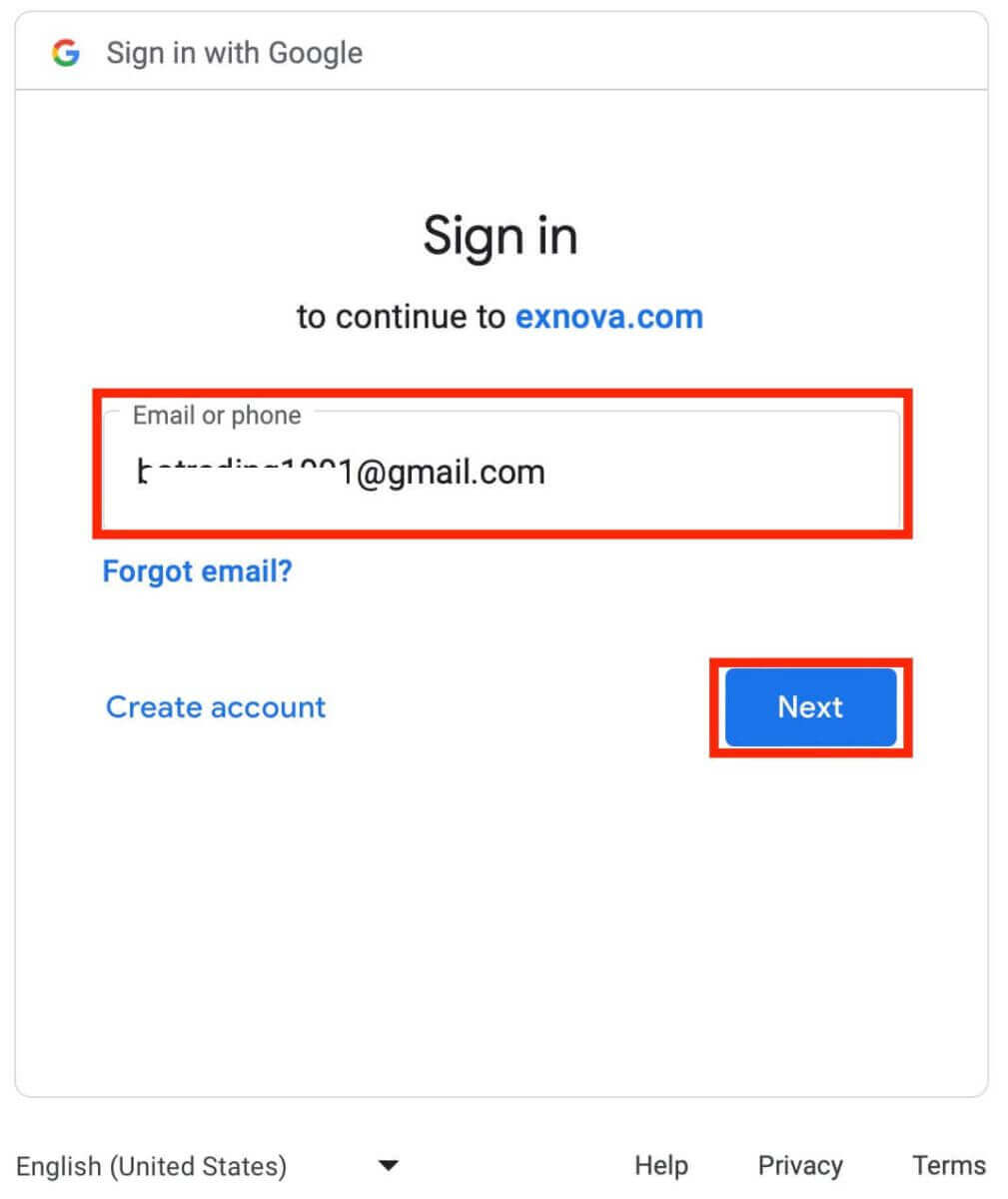
3. Voer vervolgens het wachtwoord van uw Google-account in en klik op “Volgende”.
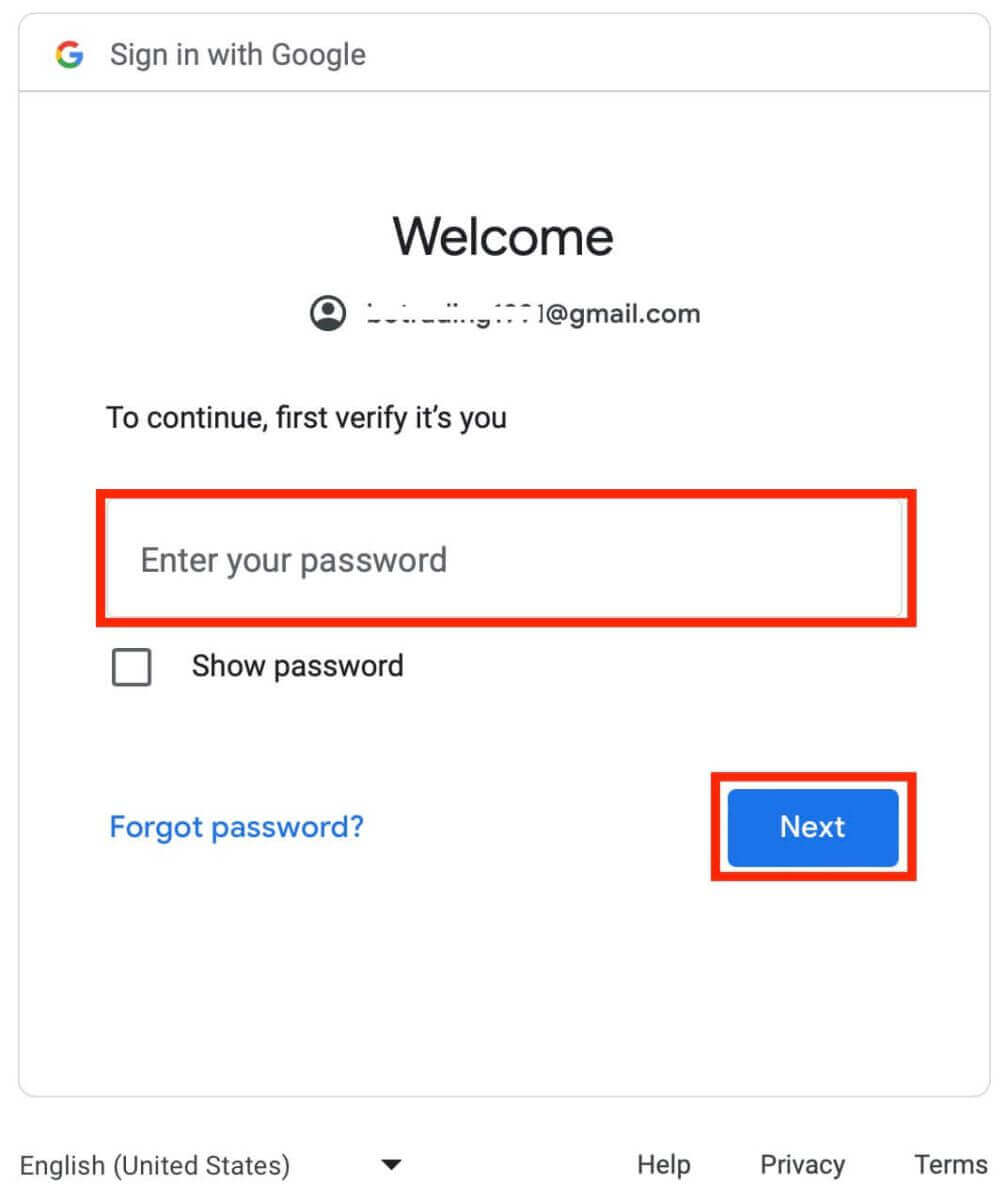
Gefeliciteerd! U bent succesvol geregistreerd op Exnova met een Google-account. Vervolgens wordt u naar uw Exnova-dashboard geleid, waar u uw profiel kunt voltooien, uw identiteit kunt verifiëren, geld kunt storten en kunt beginnen met handelen.
U kunt nu genieten van de voordelen van handelen op een van de meest geavanceerde en gebruiksvriendelijke platforms op de markt.
Registratie van handelsaccounts via de Exnova Android-app
Als u op zoek bent naar een handige en gebruiksvriendelijke manier om op uw mobiele telefoon te handelen, wilt u misschien de Exnova Android-app proberen. We laten u in een paar eenvoudige stappen zien hoe u een account op de Exnova-app kunt downloaden, installeren en registreren, wat een van de handigste manieren is om onderweg te handelen.Stap 1: Download de app.
Om de Exnova Android-app te downloaden, kunt u naar de Google Play Store gaan en zoeken naar "Exnova – Mobile Trading App" of hier klikken .
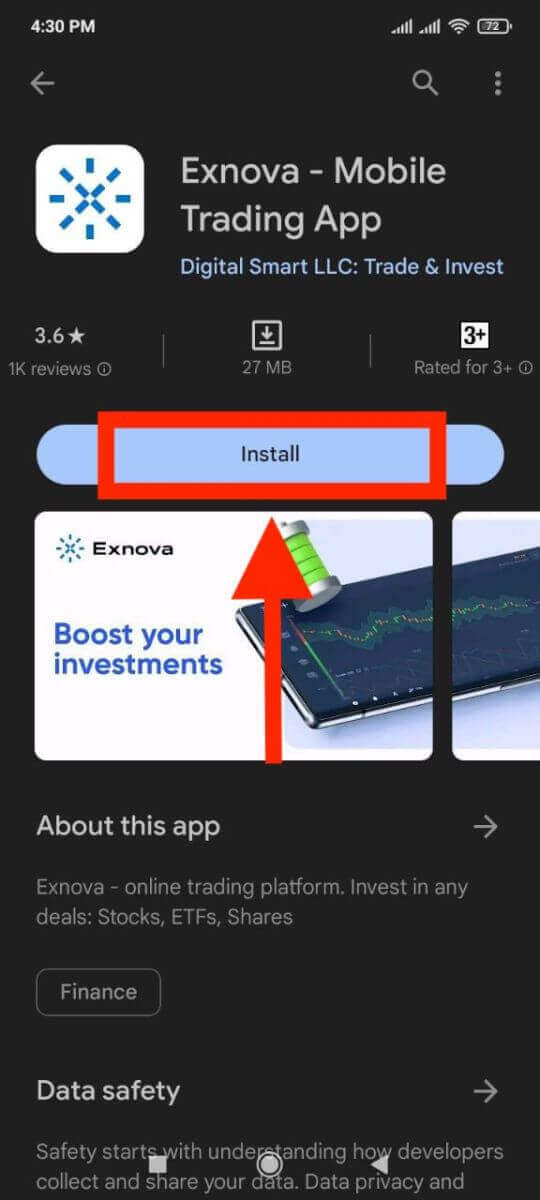
Stap 2: Registreer een account op de Exnova-app.
Nadat u de app heeft gedownload en geïnstalleerd, opent u deze en ziet u een registratieformulier.
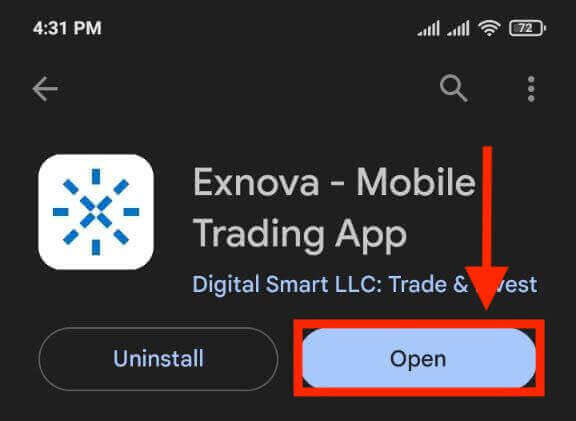
Vul het registratieformulier in met uw persoonlijke gegevens:
- Voer een geldig e-mailadres in.
- Maak een sterk wachtwoord .
- Selecteer het land waar u permanent verblijft.
- Ga akkoord met de algemene voorwaarden van het platform en klik op de knop " REGISTRATIE ".
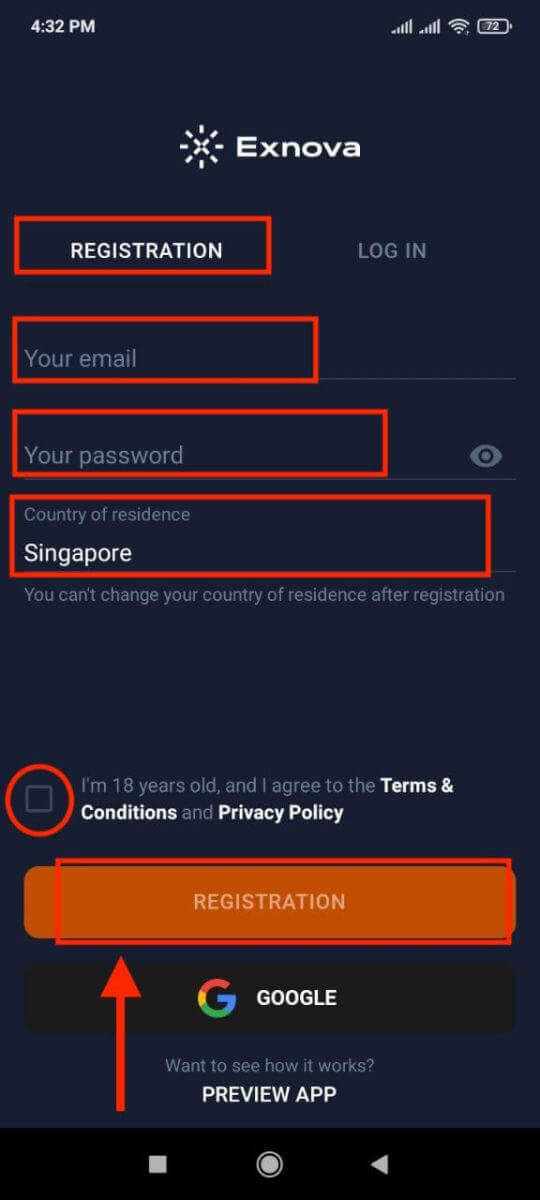
Gefeliciteerd, u heeft met succes uw Exnova-account aangemaakt. U heeft $ 10.000 op uw demo-account. U kunt kiezen uit honderden activa om te verhandelen, prijsgrafieken analyseren, verschillende indicatoren en hulpmiddelen gebruiken, waarschuwingen en meldingen instellen, stortingen en opnames doen, contact opnemen met de klantenondersteuning en meer. U kunt schakelen tussen een gratis demo-account en een echt account door op het saldopictogram in de rechterbovenhoek te tikken.
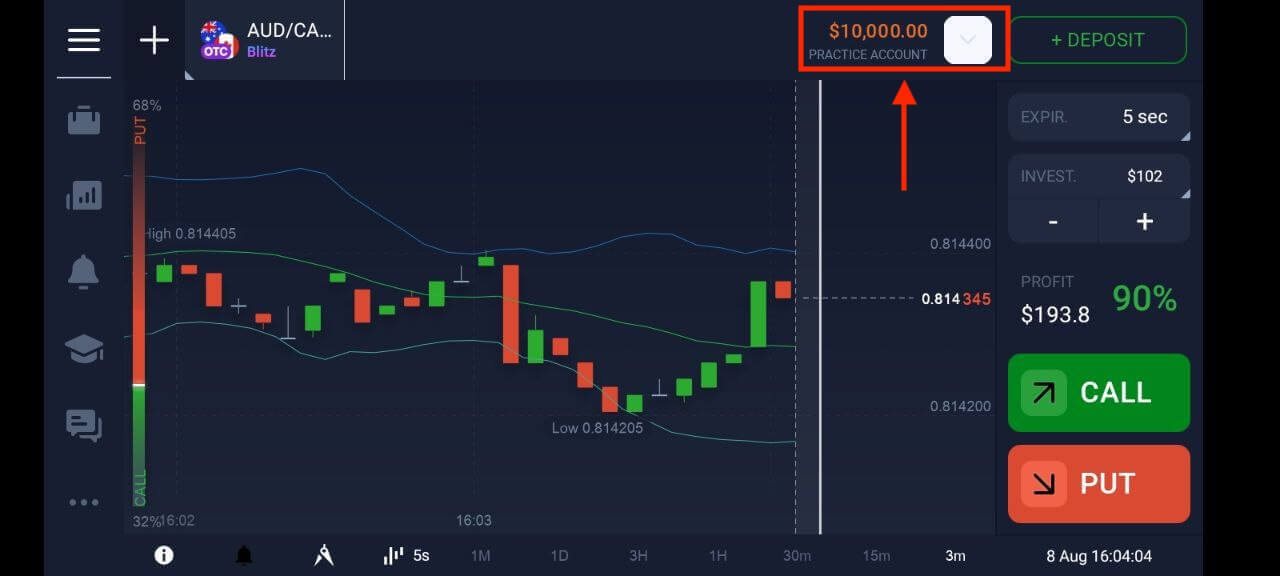
Registreren voor een Exnova-handelsaccount via de mobiele webversie
We laten u zien hoe u een Exnova-account registreert op het mobiele internet, dat compatibel is met elk apparaat en elke browser.
Stap 1: Open uw browser op uw mobiele apparaat. Bezoek daarna de Exnova-website .
Stap 2: Op de startpagina ziet u bovenaan een knop 'Aanmelden'. Klik erop om een inschrijfformulier te openen.
U moet uw land selecteren, uw e-mailadres invoeren, een wachtwoord aanmaken en akkoord gaan met de algemene voorwaarden van Exnova. U kunt zich desgewenst ook aanmelden met uw Google-account.
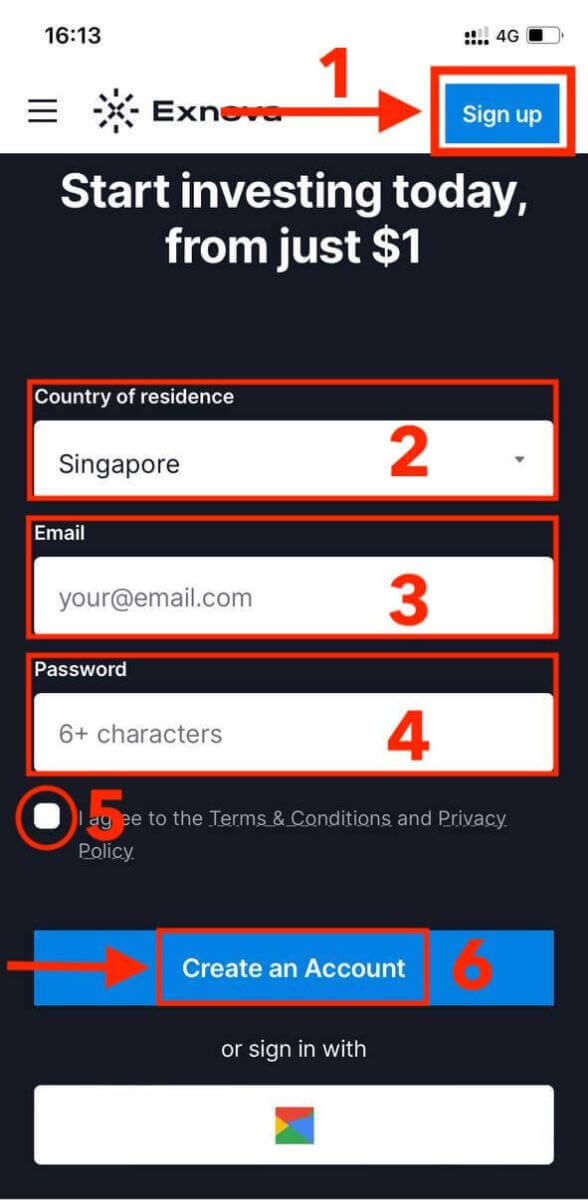
Gefeliciteerd! U hebt met succes een Exnova-account geregistreerd op de mobiele webversie. U kunt nu het platform verkennen en beginnen met handelen.
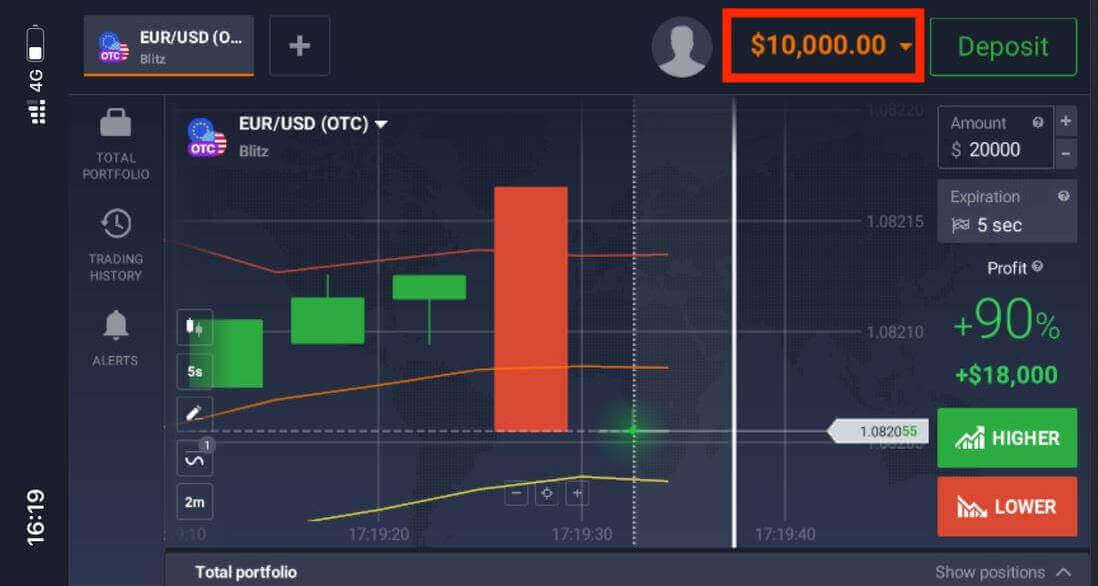
De mobiele webversie van het handelsplatform is precies hetzelfde als de reguliere webversie ervan. Bijgevolg zullen er geen problemen zijn met het verhandelen en overboeken van geld.
Veelgestelde vragen (FAQ)
Hoeveel geld kan ik verdienen op de oefenrekening?
U kunt niet profiteren van de transacties die u op een oefenaccount doet. Op een oefenrekening ontvangt u virtueel geld en voert u virtuele transacties uit. Het is uitsluitend bedoeld voor trainingsdoeleinden. Om met echt geld te handelen, moet u geld op een echte rekening storten.
Hoe schakel ik tussen een oefenaccount en een echt account?
Om tussen accounts te wisselen, klikt u op uw saldo in de rechterbovenhoek. Zorg ervoor dat u zich in de handelsruimte bevindt. Het paneel dat wordt geopend, toont uw accounts: uw echte account en uw oefenaccount. Klik op het account om het actief te maken. Nu kunt u het gebruiken om te handelen.
Hoe kan ik mijn praktijkaccount opwaarderen?
U kunt uw oefenaccount altijd gratis opwaarderen als uw saldo onder de $ 10.000 zakt. U moet eerst dit account selecteren.

Hoe kan ik mijn account beveiligen?
Om uw account te beveiligen, gebruikt u tweestapsverificatie. Elke keer dat u inlogt op het platform, zal het systeem u vragen een speciale code in te voeren die naar uw e-mailadres wordt verzonden. Je kunt dit activeren in Instellingen.
Hoe u zich kunt aanmelden bij Exnova
Hoe in te loggen op een Exnova-account
Stap 1: Navigeren naar de Exnova-inlogpagina
Bezoek de Exnova-website en selecteer de knop " Inloggen " in de rechterbovenhoek van de pagina.

Stap 2: Gebruikersreferenties verstrekken
Wanneer u de inlogpagina bereikt, wordt u gevraagd uw gebruikersgegevens in te voeren. Deze inloggegevens omvatten doorgaans uw e-mailadres en wachtwoord. Zorg ervoor dat u deze informatie nauwkeurig invoert om eventuele inlogproblemen te voorkomen.

Stap 3: Navigeren door het dashboard
Exnova valideert vervolgens uw gegevens en verleent toegang tot het dashboard van uw account. Dit is de centrale hub waar u toegang heeft tot verschillende functies, services en instellingen. Maak uzelf vertrouwd met de dashboardindeling om het meeste uit uw Exnova-ervaring te halen. Klik op 'Nu handelen' om te beginnen met handelen.

U heeft een demo-account van $ 10.000, u kunt na het storten ook op een echt account handelen.
Raadpleeg dit artikel voor meer informatie over Storten: Hoe u kunt storten in Exnova

Hoe u zich bij Exnova kunt aanmelden met Google
U kunt ook inloggen op de website met uw persoonlijke Google-account door op de Google-knop te klikken.1. Klik op de knop 'Inloggen met Google'. Met deze actie wordt u omgeleid naar een Google-authenticatiepagina, waar om uw Google-accountgegevens wordt gevraagd.

2. Voer uw telefoonnummer of e-mailadres in en klik op “Volgende”. Voer vervolgens het wachtwoord van uw Google-account in en klik op “Volgende”.

Daarna wordt u naar uw persoonlijke Exnova-account geleid.
Toegang tot de mobiele webversie van Exnova
Exnova erkent de prevalentie van mobiele apparaten en heeft zijn webversie verfijnd om een naadloze ervaring onderweg te bieden. Deze handleiding legt de moeiteloze stappen uit voor het inloggen op Exnova met behulp van de mobiele webversie, waardoor gemakkelijke toegang tot de functies en functionaliteiten van het platform op elk moment en vanaf elke locatie wordt gegarandeerd.
1. Begin met het starten van uw favoriete webbrowser en navigeer naar de Exnova-website . Zoek op de startpagina van Exnova naar "Inloggen".

2. Voer uw e-mailadres en wachtwoord in en tik vervolgens op de knop “Inloggen”. U kunt ook uw Google-account gebruiken om in te loggen. Exnova valideert uw gegevens en verleent u toegang tot het dashboard van uw account.

Wanneer u succesvol bent ingelogd, wordt u doorgestuurd naar het mobielvriendelijke dashboard. Dankzij deze intuïtieve interface hebt u eenvoudig toegang tot verschillende functies en services. Maak uzelf vertrouwd met de lay-out om moeiteloos te navigeren. Tik op het pictogram "persoon" en "Nu handelen" om te beginnen met handelen.

Hier ben je! Nu kunt u handelen via de mobiele webversie van het platform. De mobiele webversie van het handelsplatform is precies hetzelfde als de reguliere webversie ervan. Bijgevolg zullen er geen problemen zijn met het verhandelen en overboeken van geld. U heeft een demo-account van $ 10.000 om op het platform te handelen.

Hoe inloggen op de Exnova Android-app
De Exnova Android-app biedt gebruikers het gemak om rechtstreeks vanaf hun mobiele apparaten toegang te krijgen tot de functies. Deze handleiding beschrijft de stappen die nodig zijn voor een naadloze en veilige inlogervaring op de Exnova Android-app, gericht op gebruikers die onderweg zijn.Stap 1: Toegang tot de Google Play Store
Navigeren naar de Google Play Store . Hier kunt u de Exnova-app downloaden en installeren .
Stap 2: De Exnova-app zoeken en installeren
Typ 'Exnova' in de zoekbalk van de Google Play Store en tik op het zoekpictogram. Zoek de Exnova-app in de zoekresultaten en klik erop. Tik vervolgens op de knop " Installeren " om het download- en installatieproces te starten.

Stap 3: De Exnova-app starten
Nadat de app succesvol is geïnstalleerd, tikt u op de knop "Openen" om de Exnova-app op uw Android-apparaat te starten.

Stap 4: Navigeren naar het inlogscherm
Wanneer u de app start, krijgt u het welkomstscherm van de app te zien. Zoek en tik op de optie "INLOGGEN" om door te gaan naar het inlogscherm. Voer op het inlogscherm uw geregistreerde e-mailadres en uw wachtwoord in de daarvoor bestemde velden in.

Stap 5: De app-interface verkennen
Nadat u succesvol bent ingelogd, wordt u doorgestuurd naar de handelsinterface. Neem de tijd om vertrouwd te raken met de interface, die toegang biedt tot verschillende functies, tools en services.

Uw wachtwoord voor uw Exnova-account herstellen
De toegang tot uw Exnova-account verliezen vanwege een vergeten wachtwoord kan frustrerend zijn. Exnova begrijpt echter het belang van het handhaven van een soepele gebruikerservaring en biedt een betrouwbaar wachtwoordherstelproces. In deze handleiding worden de stappen uiteengezet om het wachtwoord van uw Exnova-account te herstellen, zodat u weer toegang krijgt tot uw waardevolle bronnen en gegevens.
Klik op de knop "Wachtwoord vergeten?" link om het wachtwoordherstelproces te starten.

Op de pagina voor wachtwoordherstel wordt u gevraagd het e-mailadres in te voeren dat aan uw Exnova-account is gekoppeld. Voer zorgvuldig het juiste e-mailadres in en ga verder.

Exnova stuurt een link voor wachtwoordherstel naar het e-mailadres dat u hebt opgegeven. Controleer uw inbox op een e-mail van Exnova en klik op "WACHTWOORD HERSTELLEN".

De link uit de e-mail leidt u naar een speciaal gedeelte op de Exnova-website. Voer hier tweemaal uw nieuwe wachtwoord in en klik op de knop "Bevestigen".

Zodra u uw wachtwoord succesvol opnieuw heeft ingesteld, kunt u terugkeren naar de Exnova-inlogpagina en inloggen met uw nieuwe inloggegevens. Uw accounttoegang wordt hersteld, zodat u uw werk en activiteiten kunt hervatten.
Verbetering van de beveiliging: tweefactorauthenticatie (2FA) voor Exnova Login
Exnova kan een extra beveiligingsmaatregel bevatten, zoals tweefactorauthenticatie (2FA). Als 2FA voor uw account is geactiveerd, wordt er een unieke code naar uw e-mail verzonden. Voer deze code in wanneer u wordt gevraagd om de authenticatieprocedure te voltooien.Exnova geeft prioriteit aan de veiligheid van zijn gebruikers en presenteert een krachtig Two-Factor Authentication (2FA)-mechanisme, dat een extra niveau van beveiliging toevoegt aan gebruikersaccounts. Dit systeem is ontworpen om ongeoorloofde toegang tot uw Exnova-account te dwarsbomen, waardoor exclusieve toegang voor u wordt gegarandeerd en vertrouwen wordt gewekt terwijl u zich bezighoudt met handelsactiviteiten.
Volg deze stappen om 2FA op Exnova in te stellen:
1. Nadat u zich heeft aangemeld bij uw Exnova-account, navigeert u naar het gedeelte met accountinstellingen. Normaal gesproken kunt u dit vinden door op uw profielfoto te klikken en in het vervolgkeuzemenu op 'Persoonlijke gegevens' te klikken.

2. Klik op het tabblad "Veiligheid Beveiliging" in het hoofdmenu. Klik vervolgens op "Instellingen".

3. Volg de gegeven instructies om het proces te voltooien.

Tweefactorauthenticatie (2FA) is een essentiële beveiligingsfunctie op Exnova. Zodra u 2FA heeft ingesteld op uw Exnova-account, moet u elke keer dat u inlogt een unieke verificatiecode invoeren.
Conclusie: Naadloos handelen - Open moeiteloos uw Exnova-account
Begin aan een spannende online handelsreis door een Exnova-handelsaccount te openen, waar mogelijkheden liggen om verschillende financiële instrumenten en markten te verkennen, ondersteund door de toewijding van het platform aan veiligheid, transparantie en gebruiksvriendelijke functionaliteit.
Deze uitgebreide gids stelt u in staat succesvol te zijn in online handelen, waarbij gebruik wordt gemaakt van Exnova's geavanceerde platform voor weloverwogen investeringsbeslissingen, het bevorderen van welvaart, kennis en goed geïnformeerde keuzes in het dynamische handelslandschap. Bovendien is er gemakkelijke toegang tot de functies van Exnova mogelijk via eenvoudige inlogstappen, waardoor een productieve en boeiende ervaring wordt gegarandeerd met aandacht voor gebruikersgegevens en beveiligingsmaatregelen.
general risk warning